Au fil du développement de votre organisation et de l’amplification de la collaboration dans votre environnement Office 365, le volume de données générées augmente lui aussi très rapidement. Sans une gestion adaptée, l’espace de stockage sera vite saturé et les coûts augmenteront tout aussi rapidement. Dans cet article, nous allons nous intéresser au dernier webinaire de Dux Raymond Sy, dans lequel il explique « Comment réduire de 80 % votre volume de stockage dans Office 365 en 4 étapes » (en anglais).
En savoir plus :
- Comment calculer la valeur d’une sauvegarde Microsoft 365
- Différences entre sauvegarde et rétention dans Microsoft 365
- Cinq manières de perdre des données Microsoft 365 – et comment une solution de sauvegarde peut vous sauver la mise
- Bien choisir son service de sauvegarde de Microsoft 365
Pourquoi faut-il limiter le stockage ?
Certains pourraient se demander pourquoi ils devraient restreindre leur stockage alors que leur organisation paye un abonnement pour conserver leurs données en toute sécurité dans le cloud. Si la collaboration dans le cloud présente de nombreux avantages pour une organisation, tout n’est pas illimité : le stockage dans le cloud a lui aussi des limites. Il est donc essentiel de comprendre les raisons rendant indispensable la réduction du volume de stockage pour votre entreprise.
Les principales raisons de réduire le volume de stockage
Les coûts
Besoins de stockage supplémentaire : techniquement, dans Microsoft 365, chaque utilisateur abonné bénéficie d’une capacité de stockage de 5 To pour l’ensemble de ses données, espaces de travail, fichiers, documents, etc. Au-delà de ce volume, il faut payer un supplément. Plus la collaboration s’amplifie, plus le volume de stockage augmente. Ainsi, les coûts peuvent devenir un problème lorsque l’on sait que de nombreuses entreprises comptent des centaines voire des milliers d’employés.
Comptes inutilisés : lorsqu’un employé quitte une organisation, ses données Microsoft 365 ne sont pas immédiatement supprimées. Elles restent dans l’entité sans être utilisées et les boîtes aux lettres, documents, fichiers, informations d’identification et autres continuent donc à occuper de l’espace de stockage.
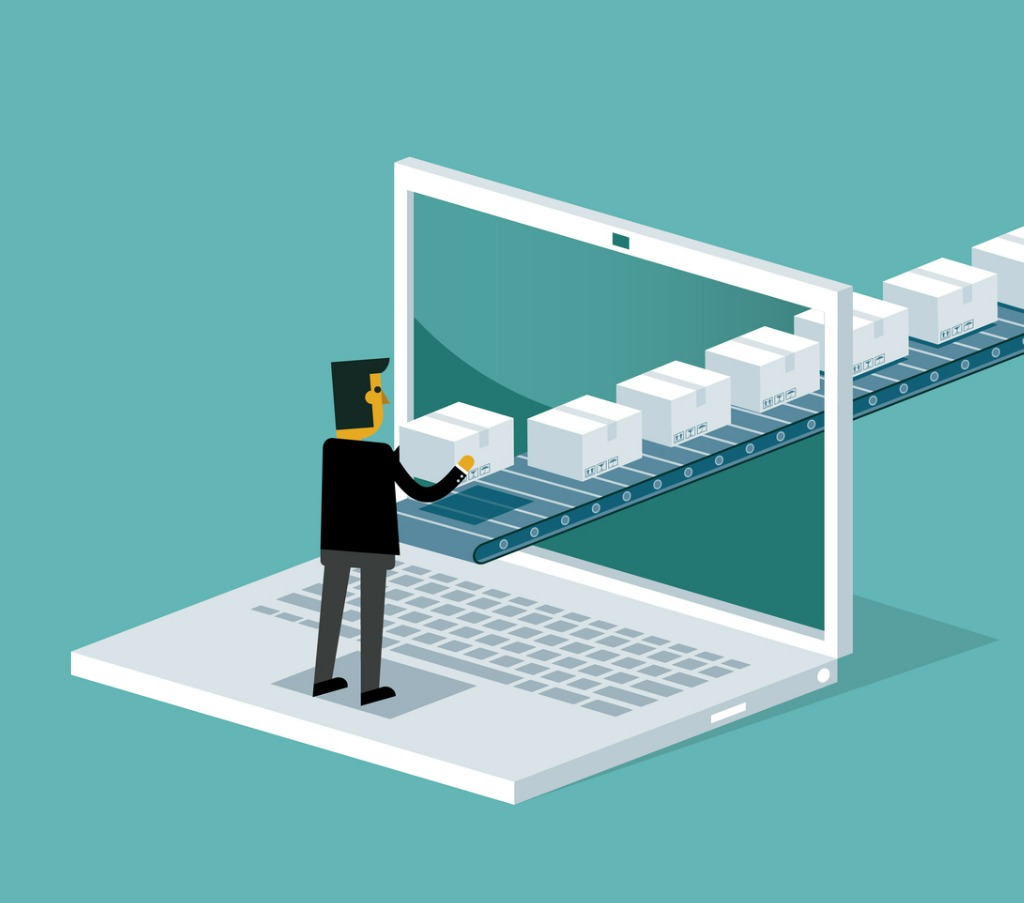
Les risques
Exigences de conformité : toute organisation se doit d’atténuer les risques et l’exposition de ses données critiques. Il existe plusieurs règlements, dont le RGPD, auquel il faut se conformer. Certains de ces règlements soumettent les données sensibles à une certaine durée de conservation. Que ferez-vous de ces données ? Comment seront-elles supprimées ? Ces données non gérées peuvent accentuer le risque d’attaques, ce qui pourrait avoir de lourdes conséquences.
Besoins de conservation : tandis que certaines données doivent être supprimées, d’autres doivent être conservées pour une durée prolongée. Il est essentiel de savoir quelles données doivent être conservées à des fins spécifiques.
Ces quatre facteurs sont les principales raisons pour lesquelles il est crucial de réduire votre volume de stockage dans Office 365. À présent, voici quatre étapes pour réduire et gérer efficacement le stockage.
Étape 1 : supprimer les données ROT
Avant de supprimer des données de votre environnement, il faut d’abord s’attaquer aux données ROT, c’est-à-dire « Redundant, Obsolete or Trivial » ou « redondantes, obsolètes et inutiles » en français. Il s’agit des données que vous n’avez pas consultées depuis des années, comme un vieux document sur lequel vous avez travaillé il y a sept ans. Vous n’en avez plus besoin, n’est-ce pas ?
Il pourrait être fastidieux de vérifier manuellement toutes vos données pour identifier lesquelles conserver et lesquelles supprimer, d’autant plus que, pour commencer, vous devez savoir où trouver ces fichiers. Les fichiers ROT se trouvent non seulement dans votre entité Office 365, mais également dans vos dossiers locaux et à d’autres emplacements. Vous pouvez utiliser les outils disponibles, dont certains sont gratuits, pour identifier ces données d’une manière très systématique. Utilisez l’outil d’évaluation de la migration de Microsoft SharePoint pour effectuer une analyse de SharePoint, accéder à une liste de l’ensemble de vos données et identifier les données ROT.
AvePoint Discovery est un autre outil très pratique pour identifier vos données ROI. Il vous permet d’analyser votre environnement Office 365, l’emplacement du partage de fichiers et SharePoint pour indiquer votre nombre total d’éléments. Cela comprend l’ensemble des fichiers et documents de votre bibliothèque. Cet outil vous aidera à vérifier les fichiers au-delà de votre période de conservation standard et à identifier les fichiers à conserver à des fins de conformité tout en réduisant votre consommation de stockage en supprimant les données inutilisées et redondantes.
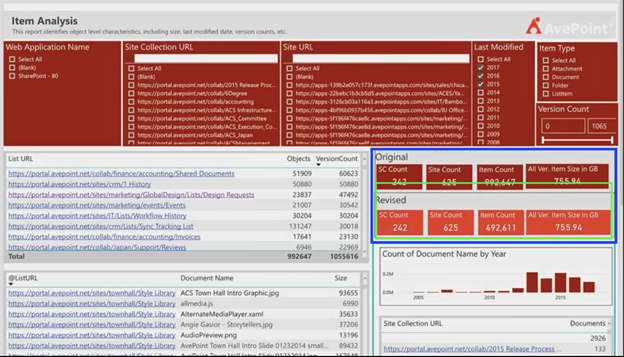
Étape 2 : automatiser la gestion du cycle de vie
Une fois que vous avez géré vos données ROI, il est temps de passer à l’étape suivante pour réduire votre volume de stockage dans Office 365 : la gestion du cycle de vie. Cette tâche, pourtant nécessaire, peut s’avérer fastidieuse pour les administrateurs informatiques si elle est effectuée manuellement en raison de la quantité d’espaces de travail à contrôler dans Microsoft 365, parmi lesquels SharePoint, Microsoft Teams, OneDrive et bien d’autres.
Dans Microsoft Teams, par exemple, les utilisateurs finaux peuvent créer des équipes lorsqu’ils en ont besoin et y ajouter des utilisateurs spécifiques ou des fichiers. Les utilisateurs finaux peuvent même créer des sites et des sous-sites pour réunir certains utilisateurs pour un projet. Toutefois, cela peut avoir des conséquences en l’absence d’automatisation des processus et de gouvernance. Qu’adviendra-t-il de ces sites et de ces équipes lorsqu’ils n’auront plus d’utilité ? Ils seront inutilisés, occuperont de l’espace de stockage et augmenteront l’exposition au risque. De ce fait, l’une des solutions pour réduire efficacement le stockage consiste à structurer la gestion du cycle de vie de ces espaces de travail. Du déploiement à la gestion du cycle de vie, vous pouvez automatiser chaque processus afin de vous assurer que ces espaces de travail respecteront vos stratégies, de leur création jusqu’à leur surpression.
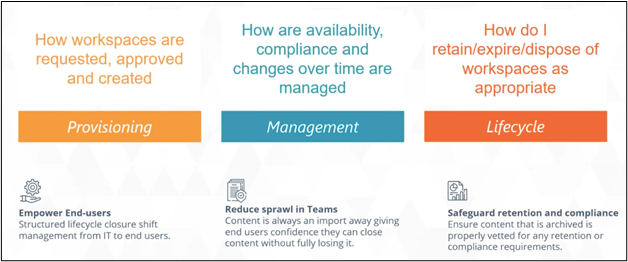
Cloud Governance d’AvePoint vous permet de créer des stratégies et des règles qui pourront être utilisées par vos utilisateurs finaux lors de la création de leurs espaces de travail. Elle permet également de définir le fonctionnement du partage, de la recertification et de l’expiration dans certains espaces de travail. Vous pouvez même automatiser l’expiration des équipes et sites SharePoint créés en fonction de vos stratégies. Voici un exemple de la manière dont Cloud Governance peut vous aider à automatiser la gestion du cycle de vie grâce à des stratégies de déploiement destinées à vos utilisateurs.
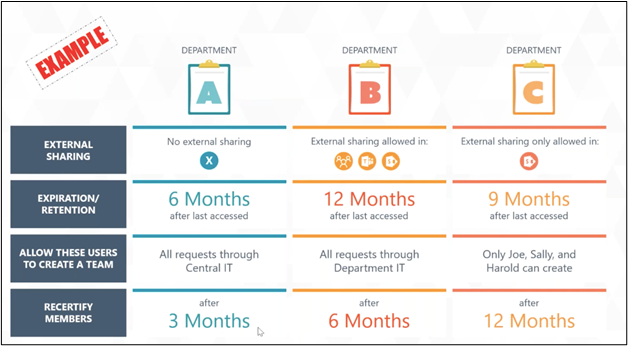
Lorsqu’un utilisateur tente de créer une équipe dans Microsoft Teams, les stratégies que vous avez mises en place permettent de standardiser la convention d’affectation des noms. Cela permettra aux administrateurs d’identifier facilement à qui appartient telle équipe. Ensuite, une notification sera envoyée au propriétaire de l’équipe pour l’informer de la nouvelle création.
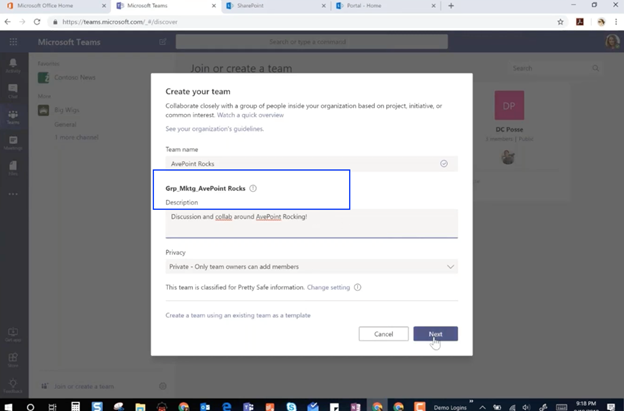
Étape 3 : adopter une approche de destruction défendable
Après avoir supprimé les fichiers ROT et automatisé la gestion du cycle de vie, vous pouvez éliminer les informations d’une manière défendable sur le plan juridique et conformément aux réglementations. Lorsque vous supprimez un fichier, la stratégie de conservation standard de Microsoft varie de 14 à 30 jours. Passé ce délai, tous vos fichiers supprimés disparaîtront définitivement. Si vous vous retrouvez face à une procédure juridique, comme une demande d’audit, et que les données ont disparu, il n’y aura aucun moyen de les récupérer. Voici trois solutions pour mettre en place une approche de destruction défendable :
- Calendrier de conservation et de suppression : certaines organisations se contentent de conserver et d’archiver les informations à grande échelle sans s’intéresser aux groupes de données individuels. Malheureusement, le fait de conserver des informations qui ne sont plus nécessaires peut créer un risque supplémentaire et entraîner un défaut de conformité. Il est donc très important de définir un calendrier de conservation détaillé.
- Schéma de classification/taxonomie : pour améliorer le processus de conservation, vous pouvez également classifier vos données. Grâce aux métadonnées et aux étiquettes, un système automatisé saura quand supprimer les données en fonction des métadonnées qui lui sont associées. Cette démarche peut être très fastidieuse si elle est manuelle, c’est pourquoi les solutions de marquage automatisé sont si utiles.
- Attribution d’étiquettes/de termes au contenu : Cloud Records d’AvePoint est un autre excellent outil pour étiqueter vos documents. Il s’agit d’une application facile à utiliser pour Microsoft 365, conçue pour classer votre contenu dans le cadre d’une stratégie de conservation automatisée. Vous pouvez automatiser l’étiquetage de vos documents ou laisser les utilisateurs attribuer manuellement les étiquettes. En fonction de la règle créée, chaque étiquette sera associée à une règle de conservation qui pourra supprimer automatiquement les données après une durée définie.
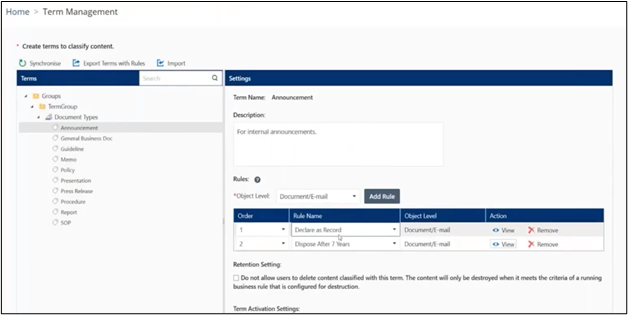
Étape 4 : sauvegarder le contenu pour supprimer les comptes inactifs
La dernière étape pour réduire votre volume de stockage dans Office 365 consiste à sauvegarder votre contenu pour supprimer les données inactives. Comme nous l’avons indiqué plus haut, l’une des principales raisons pour lesquelles les organisations doivent réduire leur volume de stockage, c’est parce que les données inactives et inutilisées occupent inutilement de l’espace.
Les boîtes aux lettres en sont un parfait exemple. Vous n’avez pas besoin de conserver les comptes actifs de vos anciens employés ni de partager leurs boîtes aux lettres avec d’autres utilisateurs pour conserver leurs données dans la mesure où cela peut présenter un risque. Microsoft propose une solution native pour conserver les comptes inactifs, mais cela n’aide pas à limiter l’espace de stockage utilisé.
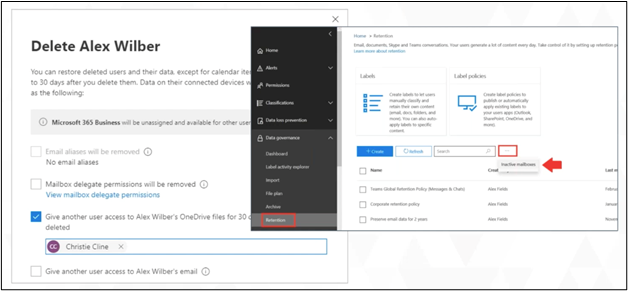
Alors, que faire pour réduire le volume de stockage dans ce scénario ? L’adoption d’une solution de sauvegarde tierce comme Cloud Backup d’AvePoint est l’une des manières les plus efficaces pour gérer les données inactives. Dans la mesure où tout est sauvegardé par Cloud Backup, vous pouvez restaurer les données des anciens utilisateurs à tout moment, notamment leurs boîtes aux lettres, sites OneDrive et équipes, grâce à un tableau de bord très complet. Vous pouvez non seulement récupérer les données, mais aussi les restaurer à un emplacement différent ou dans un autre compte. Cette solution performante permet de restaurer des versions de documents sur lesquels travaillent plusieurs utilisateurs.
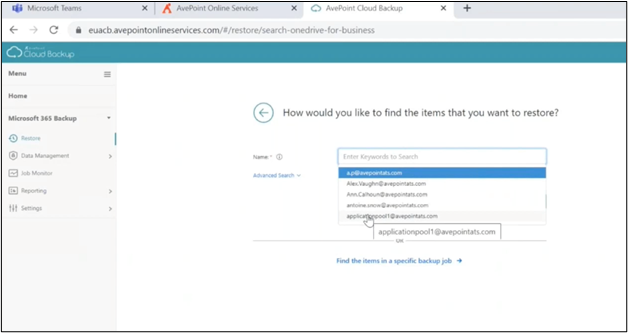
Il est essentiel de gérer votre stockage avant qu’il ne devienne un fardeau. Nous espérons que ces quatre étapes vous aideront à réduire de manière systématique votre volume de stockage dans Office 365 afin d’atténuer les coûts et les risques potentiels. Vous voulez en savoir plus ? Regardez gratuitement le webinaire dans son intégralité en cliquant ici (en anglais) !
Pour en savoir plus sur la sauvegarde et la gestion du stockage dans Office 365, n’oubliez pas de vous abonner à notre blog !

